iPhoneを2台持ちという人もいるでしょうが、同期されてしまったということはありませんか。
今回は、iPhoneを2台持ちでも同期させない方法について紹介していきます。iPhoneとiPadを同期させない方法も解説していくので、是非参考にしてみてください。

目次
新しいiPhoneを前の携帯と連動させないで写真を同期させないメリット

新しいiPhoneを前の携帯と連動させないで写真を同期させないメリットは、どこにあるのでしょうか?
例えばiPhoneを2台持ちしているという人は、仕事用とプライベート用に分けて使用しているという人もいるでしょう。ところがそのiPhone同士を同期させてしまうと、仕事に不必要なデータや逆にプライベートに不必要なデータが同期されてしまうということが起こってしまいます。
そうなった場合、仕事用もプライベート用のiPhoneも結局使い勝手が変わらず、2台持ちしている意味がなくなりますよね。
同期は便利な機能ですが、それぞれの使い道を分けたいという人は同期させない・解除するのがおすすめです。
初期設定では同期されてしまう

iPhoneを2台持ちという人や、iPadを持っているという人は、初期設定では同期されるので注意しましょう。
基本的に同じApple IDを使用していると、勝手に同期されてしまいます。もちろん違うApple IDでログインすれば同期させないようにできますが、あまりおすすめはできません。
というのも別IDを登録してしまうと、支払いの管理や設定が難しくなります。なので、別IDを作成するよりかは同じApple IDでログインして同期を解除するというのがおすすめです。
【解除方法】iPhone2台持ちでも同期させない方法
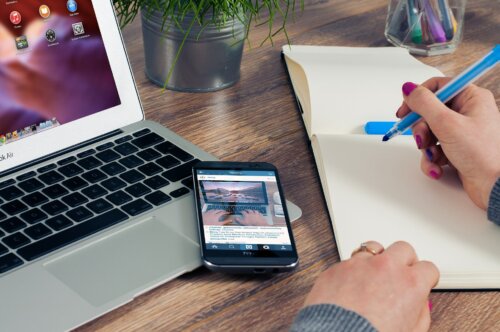
iPhone2台持ちでも同期させない方法、同期してしまった場合の解除方法を紹介していきます。
写真を同期させない方法・アプリを同期させない方法・メモを同期させない方法・メッセージの同期をさせない方法・通話の同期をさせない方法を解説していきます。
写真を同期させない方法
まずは、写真(動画)を同期させない方法を解説していきます。
iPhone2台持ちの写真を同期させない方法は、設定→写真→iCloud写真をオフ・マイフォトストリームをオフでOKです。
これで、写真は同期されなくなります。iPadの時も同様にして設定することができます。
アプリを同期させない方法
続いて、アプリを同期させない方法を解説していきます。
iPhone2台持ちのアプリを一括で同期させない方法は、設定→Apple Store→Appダウンロードをオフ・AppのアップデートをオフでOKです。
アプリを個別で同期させない方法は、設定→自分の名前の欄をタップ→iCloud→アプリをオフでOKです。
これで、アプリは同期されなくなります。iPadの時も同様にして設定することができます。
メモを同期させない方法
続いて、メモを同期させない方法を解説していきます。
iPhone2台持ちのメモを同期させない方法は、設定→自分の名前の欄をタップ→iCloud→メモをオフでOKです。
これで、メモは同期されなくなります。iPadの時も同様にして設定することができます。
メッセージの同期をさせない方法
続いて、メッセージの同期をさせない方法を解説していきます。
iPhone2台持ちのメッセージの同期をさせない方法は、設定→メッセージ→iMessageをオフでOKです。
これで、メッセージは同期されなくなります。iPadの時も同様にして設定することができます。
通話の同期をさせない方法
続いて、通話の同期をさせない方法を解説していきます。
iPhone2台持ちの通話の同期をさせない方法は、設定→電話→ほかのデバイスで通話→ほかのデバイスでの通話を許可をオフでOKです。
これで、通話の同期はされなくなります。iPadの時も同様にして設定することができます。
【解除したい】iPhoneとiPadを同期させない方法は?

iPhone2台持ちの同期させない方法を解説してきましたが、iPhoneとiPadでも同期させない方法は基本的に変わりません。
iPhoneとiPadを同期させない方法、同期してしまった場合の解除方法を解説していきます。
iPhoneとiPadを同期させない方法
iPhoneとiPadを同期させない方法を解説していきます。
iPadに写真を同期させない方法は、設定→写真→iCloud写真をオフ・マイフォトストリームをオフでOKです。
iPadにアプリを一括で同期させない方法は、設定→Apple Store→Appダウンロードをオフ・AppのアップデートをオフでOKです。アプリを個別で同期させない方法は、設定→自分の名前の欄をタップ→iCloud→アプリをオフでOKです。
iPadにメモを同期させない方法は、設定→自分の名前の欄をタップ→iCloud→メモをオフでOKです。
iPadにメッセージの同期をさせない方法は、設定→メッセージ→iMessageをオフでOKです。
iPadに通話の同期をさせない方法は、設定→電話→ほかのデバイスで通話→ほかのデバイスでの通話を許可をオフでOKです。
基本的にはiPhone2台持ちの設定と変わりません。すべて同期させたくない場合は、別のApple IDを使うしか方法はないでしょう。
ハンドオフ機能を停止
ハンドオフとは、1つのデバイスで始めた作業を、別のデバイスで作業できる機能となっています。例えばiPhoneでメールを書いていた場合、途中からiPadで書き終えることができます。
ところがハンドオフ機能が働くことによって、iPhoneで調べた記事がiPadに同期されるなど、困ったことも起きてしまいます。こちらはハンドオフの機能のため、iCloudからSafariの同期をオフにしても解決しません。
ハンドオフ機能を停止する方法は、設定→一般→AirPlayとHandoff→HandoffをオフでOKです。
これで、ハンドオフ機能は停止されます。
基本的にはiPhone2台持ちの時と同じ!
iPhoneとiPadを同期させない方法を解説してきましたが、基本的には2台持ちの同期させない方法と同じです。
なので、iPadを同期させたくないときは、iPhone2台持ちの同期させない方法を参考に設定してみてください。同期を解除したい場合も同様に設定してみましょう。
2台持ちの人におすすめの設定

こちらの記事を見ている人は、iPhone2台持ちだったりiPadを持っているという人だと思います。ここから、2台持ちの人におすすめの設定を紹介していきます。
2台持ちの人におすすめの設定は、iCloud・アプリの同期・転送電話の設定・IP電話を使う・LINEのグループ機能です。
それぞれ解説していきます。
iCloud・アプリの同期
まずは、iCloud・アプリの同期です。
iPhone2台持ち、iPadを同期させない方法を解説してきましたが、iCloud・アプリなど必要なデータのみ共有することで、便利に使用することができます。
例えばよく使用するアプリを同期することで、iPadで作業しているものをそのままiPadで作業できたり、有料アプリやサブスクリプションを1台分の料金で楽しむことができるなど、様々なメリットがあります。
また、連絡先を同期することで、iPhoneで作業しながら他のiPhoneで通話をすることができます。1台であれば作業をとめなければいけないので、同期させることでかなり便利になります。
このように必要な機能だけ同期させることで、便利に使用することができます。
転送電話の設定
続いて、転送電話の設定です。
iPhoneを2台持ちという人は、仕事用とプライベート用に分けているという人もいるでしょう。例えば外出先でプライベート用のiPhoneを持ち歩いていた場合、仕事用のiPhoneに着信があったとしても気づかないですよね。そんなときにおすすめなのが転送電話の設定です。
iPhoneで転送電話を設定すると、例えば持ち歩かないiPhoneに電話に着信があった場合、持ち歩いているiPhoneで電話を受け取ることが可能です。
転送電話は、契約中のキャリアに転送電話を設定できる電話番号があるので、そこに電話をかけると設定することができます。
1つだけ注意点があり、持ち歩いているiPhoneで電話を受け取れなかった場合に、そのまま電話をかけなおすと違う電話番号でかけ直してしまうことになります。相手に不思議がられるでしょうから、あらかじめ説明しておきましょう。
IP電話を使う
続いて、IP電話を使うということです。
転送電話を使う時の注意点として、持ち歩いているiPhoneで電話を受け取れなかった場合に、そのまま電話をかけなおすと違う電話番号でかけ直してしまうことになるということがあります。
しかし、同じ電話番号でなければいけないということもあるでしょう。そんな時は、IP電話を使いましょう。
IP電話は、050で始まる電話番号で、LINEのようにインターネット回線を使った通話サービスです。契約すれば、iPhoneでログインして利用することができるので、違う端末で同じ電話番号を使うことができます。
転送電話ではプライベート用のiPhoneでかけ直す際に、プライベートの電話番号を知られてしまうなどのデメリットもあります。そんなときはIP電話を契約しておくことで、仕事用とプライベート用iPhoneどちらでもログインして使用したり、便利に使うことができます。
LINEのグループ機能
続いて、LINEのグループ機能です。
iPhone2台持ちの人は、LINEの同じアカウントを2つのiPhoneでログインしたいという人もいるでしょう。しかし、LINEは1つのアカウントを2つのスマホ(iPhone)でログインすることができません。
そんなときにおすすめの方法が、LINEのグループ機能を使うということです。
LINEのグループに、自分のLINEアカウント・2つ目の自分のLINEアカウント・友達のLINEアカウントを招待して、3人のグループを作ります。すると、自分のアカウント・2つめの自分のアカウントどちらにも通知がいくので、便利に使うことができます。
もちろんややこしくなってしまうので、友達にはあらかじめ説明しておきましょう。
iCloudで同期したくないとき・したいときの対処法を解説 | Apple Geek LABO (apple-geeks.com)
まとめ

いかがだったでしょうか。
iPhone2台持ちの場合、同じApple IDでログインしてしまえば、自動で同期されてしまいます。もちろん違うApple IDでログインすれば同期させないようにできますが、あまりおすすめはできません。
今回は写真を同期させない方法・アプリを同期させない方法・メモを同期させない方法・メッセージの同期をさせない方法・通話の同期をさせない方法・解除方法を解説してきました。
必要な機能だけ同期させることで、便利に使用することができるので、iPhone2台持ちやiPadを持っている人は賢く使用しましょう。





